واحدة من نقاط التوقف الأولى التي ستجعلها على الأرجح مع iPad هي متجر التطبيقات الممتد. ولكن قبل فترة طويلة ، سيكون لدى iPad صفحات وصفحات للتطبيقات. في هذا البرنامج التعليمي ، سأوضح لك كيفية إنشاء مجلدات ، وحذف التطبيقات ، ونقل تطبيقين آخرين إلى المرسى.
مع نظام التشغيل iOS 4.2 ، قدمت Apple مجلدات ، وهي أدوات رائعة لتقليل عدد الشاشات التي يجب عليك تمريرها للعثور على أحد التطبيقات. لإنشاء مجلد ، انقر مع الاستمرار على رمز التطبيق حتى يبدأ في الاهتزاز. بدون ترك إصبعك ، اسحب التطبيق إلى الجزء العلوي من تطبيق آخر ، وسيتم إنشاء مجلد. ستقترح Apple اسمًا للمجلد ، والذي يمكنك إعادة تسميته. لإضافة المزيد من التطبيقات إلى مجلد ، اسحبها ببساطة. لإزالة تطبيق من مجلد ، ما عليك سوى النقر مع الاستمرار واسحبه إلى مكان خارج المجلد.

في الأخبار ذات الصلة ، يمكنك حذف تطبيق من خلال النقر على X في الزاوية العلوية اليسرى من رمز تطبيق التلوي. لا تقلق ، سيُطلب منك حذف أو إلغاء الإجراء قبل إزالة التطبيق فعليًا.
أخيرًا ، يمكنك إضافة تطبيقين آخرين إلى المرسى أسفل الشاشة. تظل هذه التطبيقات مرئية على الشاشة أثناء التمرير من صفحة إلى أخرى. يتم وضع أربعة تطبيقات في قفص الاتهام بشكل افتراضي - سفاري ، والبريد ، والصور ، وآي بود - ويتيح لك الآي باد سحب تطبيقين آخرين إلى قفص الاتهام. يمكنك أيضًا سحب التطبيقات خارج المرسى ، إذا كنت تريد تحديدًا مختلفًا عن ما تقدمه Apple من العلبة.

بمجرد الانتهاء من إنشاء المجلدات ، أو حذف التطبيقات ، أو سحبها داخل وخارج المرسى ، اضغط على الزر "ابدأ" لحفظ التغييرات.
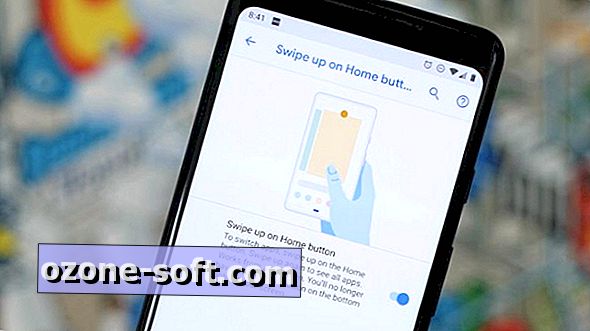












ترك تعليقك